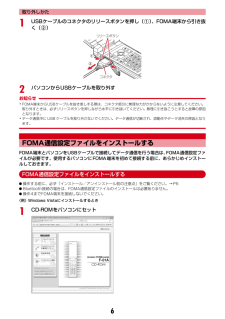Q&A
取扱説明書・マニュアル (文書検索対応分のみ)
"しかた"2 件の検索結果
"しかた"13 件の検索結果
全般
質問者が納得電話帳登録外の着信が拒否になっていませんか?拒否してる場合は音も鳴らないし、履歴も残りません 取説の126ページからを見てみたらやり方が判るのではないかなと思います
5797日前view50
6取り外しかた1USBケーブルのコネクタのリリースボタンを押し(a)、FOMA端末から引き抜く(b)2パソコンからUSBケーブルを取り外すお知らせ・FOMA端末からUSBケーブルを抜き差しする際は、コネクタ部分に無理な力がかからないように注意してください。取り外すときは、必ずリリースボタンを押しながら水平に引き抜いてください。無理に引き抜こうとすると故障の原因となります。・データ通信中に USB ケーブルを取り外さないでください。データ通信が切断され、誤動作やデータ消失の原因となります。FOMA通信設定ファイルをインストールするFOMA端末とパソコンをUSBケーブルで接続してデータ通信を行う場合は、 FOMA通信設定ファイルが必要です。使用するパソコンにFOMA端末を初めて接続する前に、あらかじめインストールしておきます。FOMA通信設定ファイルをインストールするI操作する前に、必ず「インストール/アンインストール前の注意点」をご覧ください。→P5IBluetooth接続の場合は、FOMA通信設定ファイルのインストールは必要ありません。I操作4までFOMA端末を接続しないでください。〈例〉Windows Vi...
25ご使用前の確認各部の名称と機能 ....................................................... ............................................................... ................................... 26FOMA端末の利用スタイル .................................................. ............................................................... ....................... 29ディスプレイの見かた ..................................................... ............................................................... ............................. 30背面ディスプレイやランプの見かた ......
23かんたん検索/目次/注意事項dリアカバーを取り外して、内蓋周辺とリアカバー裏面の水滴を拭き取ってください。拭き取った後にリアカバーを取り付けてロックしてください。リアカバーの取り外しかた→P49「電池パックの取り付けかた/取り外しかた」■取り付けかたa※ 内蓋は絶対に開かないでください。eFOMA端末から出てきた水分を乾いた清潔な布などで十分に拭き取ってください。※ 水を拭き取った後に本体内部に水滴が残っている場合は、水が染み出ることがあります。※ 隙間に溜まった水を綿棒などで直接拭き取らないでください。◆充電のときには付属品、オプション品は防水性能を有していません。充電時、および充電後には、必ず次の点を確認してください。・ FOMA端末が濡れていないか確認してください。濡れている場合はよく水抜きをして乾いた清潔な布などで拭き取ってから、卓上ホルダに差し込んだり、外部接続端子キャップを開いたりしてください。・ 水に濡れた後に充電する場合は、よく水抜きをして乾いた清潔な布などで水を拭き取ってから、卓上ホルダに差し込んだり、外部接続端子キャップを開いたりしてください。・ 外部接続端子キャップを開いて充電した場...
ご使用前の確認46■ 端末を傾けてフルブラウザ画面をスクロールするフルブラウザ画面でPを押しながら、FOMA端末を上下左右に傾けると、ブラウザ画面を上下左右斜めにスクロールできます。傾ける角度が大きいほどスクロールの速度が速くなります。たとえば、手前に傾けると下にスクロール、向こう側に傾けると上にスクロールします。・画面がスクロールしてもポインターは移動しません。■ イルミネーションが変化する通話中やFOMA端末を閉じたときは、ランプ点灯中にFOMA端末を傾けると、イルミネーションが変化します。✔お知らせ・叩く位置や強さによっては、アラームが停止しないことがあります。また、強く叩きすぎると故障の原因になりますのでご注意ください。・歩行中や振動の多い場所では、ダブルタップによるアラームの停止や、FOMA端末を傾けてのフルブラウザ画面のスクロールは正しく動作しません。また、画面を見ながらの歩行は危険ですのでおやめください。・FOMA端末を手で持ち上げた場合にも、ダブルタップとして動作することがあります。◆ モーションセンサーを有効にする〈モーションセンサー設定〉1m[設定/NWサービス]78e1または2・「OFF...
51ご使用前の確認❖ 十分に充電したときの使用時間(目安)充電のしかたや使用環境によって、使用時間は変動します。・連続待受時間とは、F-01Aを閉じて電波を正常に受信できる状態での時間の目安です。・連続通話時間とは、電波を正常に送受信できる状態での時間の目安です。・ワンセグ視聴時間とは、電波を正常に受信できる状態で、平型ステレオイヤホンセット P01(別売)を使用して視聴できる時間の目安です。・電池パックの充電状態、機能設定状況、気温などの使用環境、利用場所の電波状態(電波が届かない、または弱い)などにより、通話や通信、待受の時間が約半分程度になったり、ワンセグ視聴時間が短くなる場合があります。・iモード通信を行うと通話や通信、待受の時間は短くなります。また、通話やiモード通信をしなくても、プッシュトーク通信、iモードメールの作成、ダウンロードしたiアプリの起動やiアプリ待受画面設定、データ通信、マルチアクセスの実行、カメラの使用、動画/iモーションの再生、Music&Videoチャネルの番組の取得や再生、ミュージックプレーヤーでの曲の再生、ワンセグの視聴や録画、Bluetooth接続などを行うと、通話や通信...
49ご使用前の確認電池パックの取り付けかた/取り外しかた・電源を切ってからFOMA端末を閉じ、手に持って行ってください。・電池パックを取り外すと、ソフトウェア更新の予約が解除される場合があります。また、日付時刻設定で自動時刻・時差補正を「OFF」にして日付・時刻を設定したときは、電池パックを取り外すと日付・時刻が消去される場合があります。■ 取り付けかたaリアカバーのレバーをaの方向にスライドさせてロックを外した後、親指でリアカバーを押しながら、bの方向に約2mmスライドさせて外す※ リアカバーがスライドしにくい場合は、FOMA端末を持って、両方の親指でリアカバーをスライドさせてください。b内蓋のツメをつまんで、矢印方向に持ち上げて開く※ 内蓋は、防水性能を維持するため、しっかりと閉じる構造になっております。無理に開けようとすると爪や指などを傷つける場合がありますので、ご注意ください。c電池パックのラベル面を上にして、電池パックの凸部分をFOMA端末の凹部分に合わせてaの方向に差し込み、さらに、bの方向に押し付けてはめ込んでから内蓋を閉じるdリアカバーの8箇所のツメをFOMA端末のミゾに合わせて、FOMA端末...
53ご使用前の確認❖ 自動車の中で充電するにはFOMA DCアダプタ01/02(別売)を使用すると、自動車の中でも充電できます。・詳しくは、DCアダプタの取扱説明書をご覧ください。・FOMA端末を使用しないときや車から離れるときは、DCアダプタのシガーライタプラグをシガーライタソケットから外し、FOMA端末からDCアダプタのコネクタを抜いてください。・DCアダプタのヒューズ(2A)は消耗品です。交換するときは、お近くのカー用品店などでお買い求めください。✔お知らせ・ACアダプタやDCアダプタのコネクタを抜き差しする際は、コネクタ部分に無理な力がかからないようゆっくり確実に行ってください。取り外すときは、必ずリリースボタンを押しながら水平に引き抜いてください。無理に引き抜こうとすると故障の原因となります。❖ 充電中の動作と留意事項充電が開始されると充電開始音が鳴り、ランプが点灯し、ディスプレイや背面ディスプレイの電池アイコンが点滅します。充電が終わると充電完了音が鳴り、ランプは消灯し、電池アイコンの点滅も止まります。・充電を開始するとランプが赤色で点灯します。ただし、環境によっては充電開始時にすぐに点灯しない場...
ご使用前の確認50■ 取り外しかたa取り付けかたの操作a~bを行うb電池パックのツメをつまんで、矢印方向に持ち上げて取り外す✔お知らせ・電池パックを無理に取り付けようとするとFOMA端末の端子が壊れる場合があるため、ご注意ください。・上記以外の方法で取り付け/取り外しを行ったり、力を入れすぎたりすると、FOMA端末やリアカバーが破損するおそれがあります。・浸水を防ぐため、リアカバーをしっかりと取り付けてレバーでロックしてください。・内蓋のゴムパッキンは防水性能を維持する上で重要な役割を担っています。はがしたり傷つけたりしないでください。また、ゴミが付着しないようにしてください。❖ 電池パックの上手な使いかた・電源を入れたままでの長時間(数日間)充電はおやめください。FOMA端末の電源を入れた状態で充電が完了した後は、FOMA端末は電池パックから電源が供給されます。そのままの状態で長時間置くと、電池パックが消費され、短い時間しか使用できずに電池アラームが鳴ってしまう場合があります。その場合はFOMA端末をACアダプタや卓上ホルダ、DCアダプタから外して、もう一度セットして充電し直してください。・環境保全のため、...
60電話/テレビ電話/プッシュトーク◆ はっきりボイス/ゆっくりボイスを利用する❖ はっきりボイスのON/OFFを切り替える音声電話中に周囲の騒音レベルを測定し、一定レベルを超えて騒音が大きくなった場合に、自動で相手の声を強調し聞き取りやすくします。また、相手や自分の声が小さいときにも自動で音量を大きくします。・スピーカーホン機能利用中や海外のGSM/GPRSネットワークでは動作しません。・通話終了後も設定は保持されます。・本機能は受話音量を調整するためのものではありません。相手の声の音量は、受話音量で調整してください。1音声電話中にm7ONにすると、 が表示されます。ONでも動作しないときはグレーで表示されます。❖ ゆっくりボイスのON/OFFを切り替える音声電話中に、無音区間を利用して相手の話す声がゆっくり聞こえるように調節し、聞き取りやすくします。相手が区切りのない話しかたをしたときなどは通常の速度で聞こえます。・ゆっくりボイスをONにすると、相手の声質、音楽や時報などが変化する場合があります。その場合はOFFにしてください。・海外のGSM/GPRSネットワークでは動作しません。・通話終了後、設定は解除...
210カメラ※ タッチオートフォーカスが「OFF」の静止画撮影中および動画撮影中は、画面の右側(標準画面モードで時刻が表示される位置より右)でのみスライドが有効です。通話中に撮影した静止画を送信する・静止画詳細設定で保存先を「microSD」に設定しても、画像はFOMA端末に保存されます。・静止画詳細設定で保存先が「microSD」かつ自動保存が「する」の場合は送信できません。1通話中にm9e静止画を撮影撮影のしかた→P200「カメラで静止画を撮影する」・連続撮影した場合は、撮影した静止画がサムネイル表示されます。送信する静止画にカーソルを合わせてください。・静止画詳細設定で自動保存が「する」の場合はメール添付の確認画面が表示されます。・cまたはfを押すと撮影が終了し、通話中の画面に戻ります。2ae「はい」静止画がFOMA端末に保存され、メール作成画面が表示されます。・画像サイズによっては、QVGAサイズへの変換確認画面が表示されます。・画像サイズとサイズ制限の設定によっては、ファイルサイズ調整の確認画面が表示されます。「制限なし」を選択するとそのままのファイルサイズで、「メール添付用(小)」を選択すると90...
- 1
- 1
- 2